Que faire si l'écran de l'iPhone devient noir au hasard
"Mon iPhone ne cesse de noircir. Cela se produit chaque fois que je mets l'appareil en mode paysage. L'écran devient noir, puis lorsque je clique sur le bouton Accueil, il revient. Lorsque je tiens le téléphone en mode portrait, il ne devient pas noir. Quelqu'un peut-il m'aider à résoudre ce problème? C'est complètement agaçant. "
Lorsque cette question nous a été envoyée pour la première fois par l’un desnos lecteurs, nous étions à l’origine déconcertés par le problème. Ce n’est que lorsque nous avons compris qu’il s’agissait simplement d’un dysfonctionnement logiciel qui pourrait entraîner un comportement étrange de l’iPhone. Nous avons donc suggéré certaines des solutions que nous sommes sur le point de partager et elles ont fonctionné pour lui.
1. Redémarrez l'iPhone
Chaque fois que vous avez un problème comme celui-ci, la première chose à essayer est un redémarrage. C'est une solution simple qui actualise le périphérique et élimine tous les problèmes. Voici comment redémarrer un iPhone;
Redémarrez iPhone 7 ou une version antérieure.
Étape 1: Appuyez sur le bouton veille / réveil et maintenez-le enfoncé jusqu'à ce que le curseur apparaisse à l'écran. Faites glisser le curseur pour éteindre l'appareil.
Étape 2: Maintenant, maintenez enfoncé le bouton veille / réveil jusqu'à ce que le logo Apple apparaisse à l'écran.

Redémarrez iPhone 8 ou version ultérieure;
Appuyez simultanément sur l'un des boutons de volume et sur le bouton veille / réveil jusqu'à ce que le logo Apple apparaisse à l'écran.
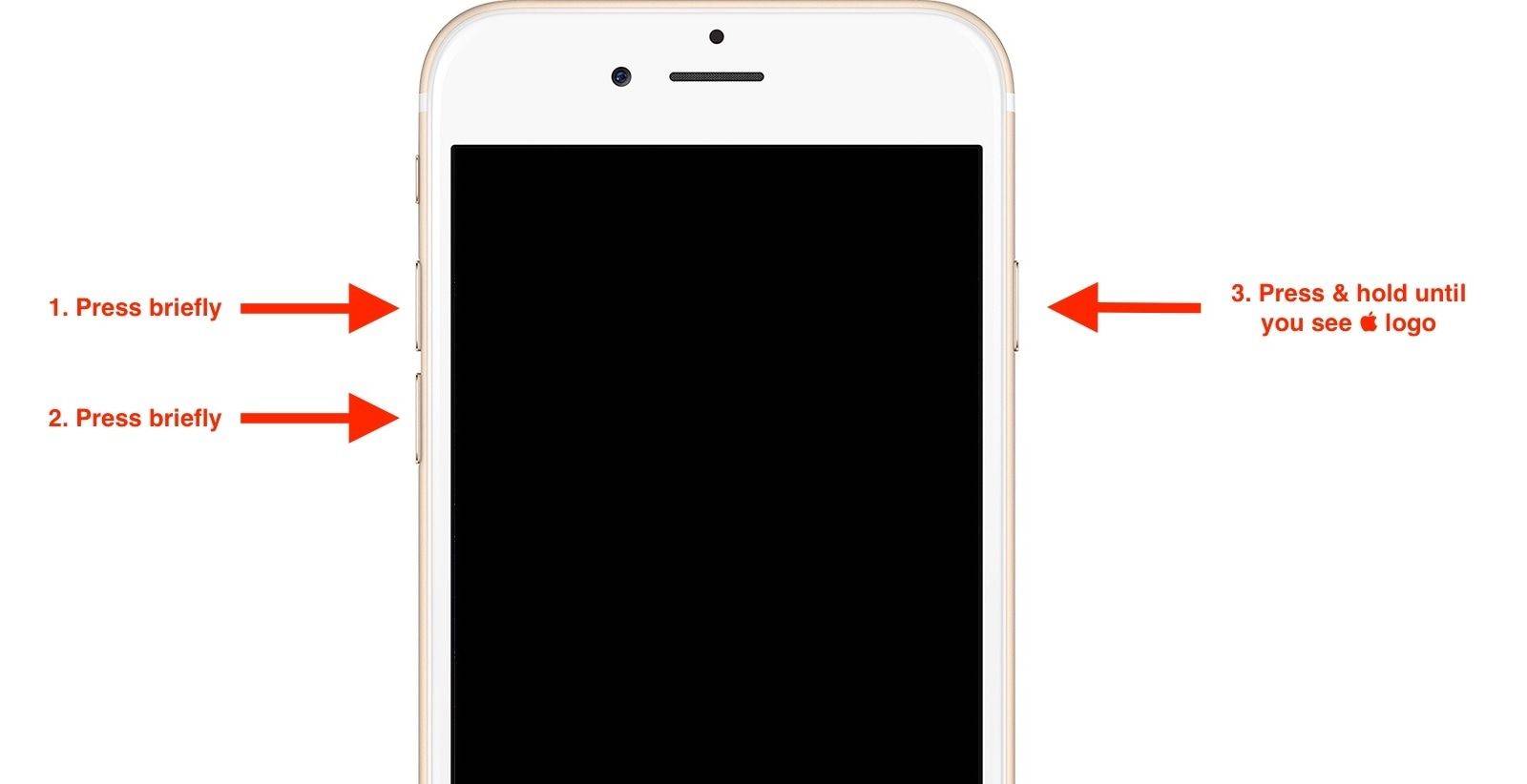
2. Forcer le redémarrage de votre iPhone
Si un simple redémarrage ne fonctionne pas, vous souhaiterez peut-être un redémarrage forcé ou un redémarrage brutal. Voici comment procéder pour différents modèles d’iPhone;
Forcer le redémarrage de l'iPhone 6 ou plus ancien;
Étape 1: maintenez enfoncés les boutons veille / veille et le bouton d'accueil simultanément.
Étape 2: Lorsque le logo Apple apparaît, relâchez tous les boutons.
Forcer le redémarrage de l'iPhone 7/7 Plus;
Étape 1: Appuyez et maintenez enfoncé le bouton veille / réveil et le volume au même moment.
Étape 2: relâchez-vous lorsque le logo Apple apparaît à l'écran.
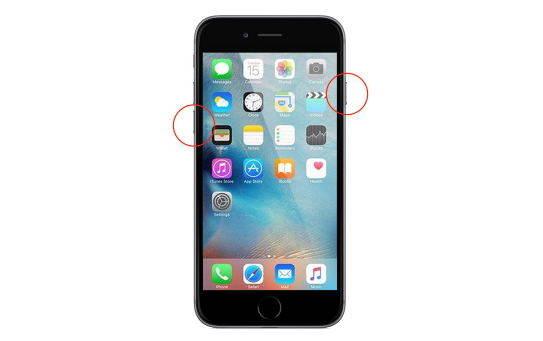
Forcer le redémarrage de l'iPhone 8/8 Plus et de l'iPhone X;
Étape 1: Appuyez et relâchez rapidement le bouton d'augmentation du volume
Étape 2: Appuyez et relâchez rapidement le bouton de réduction du volume
Étape 3: Ensuite, maintenez le bouton latéral enfoncé jusqu'à ce que le logo Apple apparaisse à l'écran.
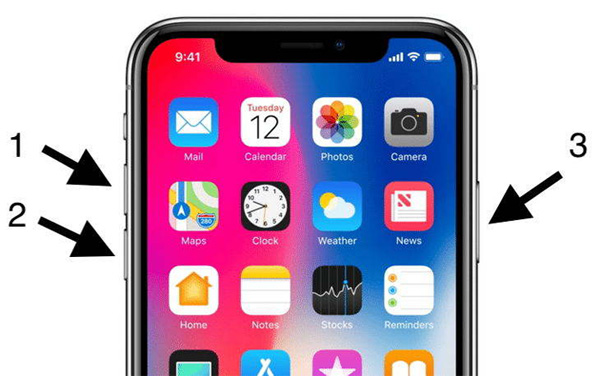
3. Mise à jour du logiciel iPhone
Une mise à jour logicielle peut également résoudre le problème car une mise à jour s'accompagne souvent de corrections de bugs qui éliminent généralement ces problèmes logiciels. Voici comment mettre à jour votre appareil;
Étape 1: Ouvrez les paramètres de votre appareil, puis appuyez sur "Général> Mise à jour du logiciel".
Étape 2: si une mise à jour est disponible, appuyez sur "Télécharger et installer".
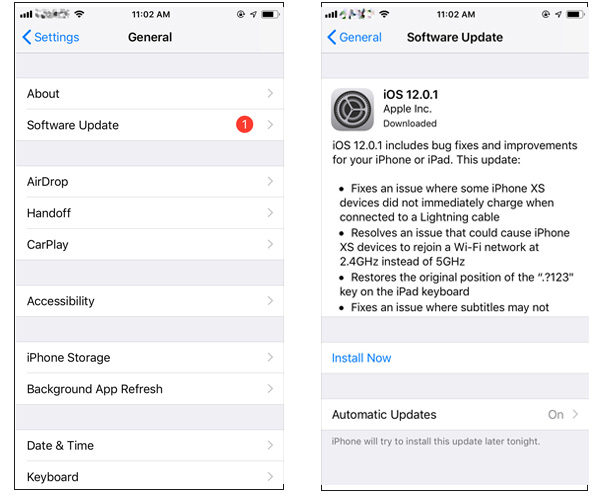
4. L'écran de l'iPhone devient noir sans perte de données
Si toutes les solutions ci-dessus ne fonctionnent pas, nousvous recommandons d'essayer https://www.tenorshare.com/products/reiboot.html. Ce programme est l’un des meilleurs programmes de récupération du système iOS car il peut résoudre tout problème lié au logiciel de votre iPhone sans perte de données. Pour utiliser ReiBoot, téléchargez et installez le programme sur votre ordinateur, puis suivez ces étapes très simples.
Voici le guide en trois étapes pour résoudre le problème du système d'exploitation de l'iPhone à l'aide de Tenorshare ReiBoot:
Étape 1: Lancez le programme, puis connectez l’iPhone à l’ordinateur à l’aide de câbles USB. Une fois le programme reconnu, cliquez sur "Réparer le système d'exploitation".
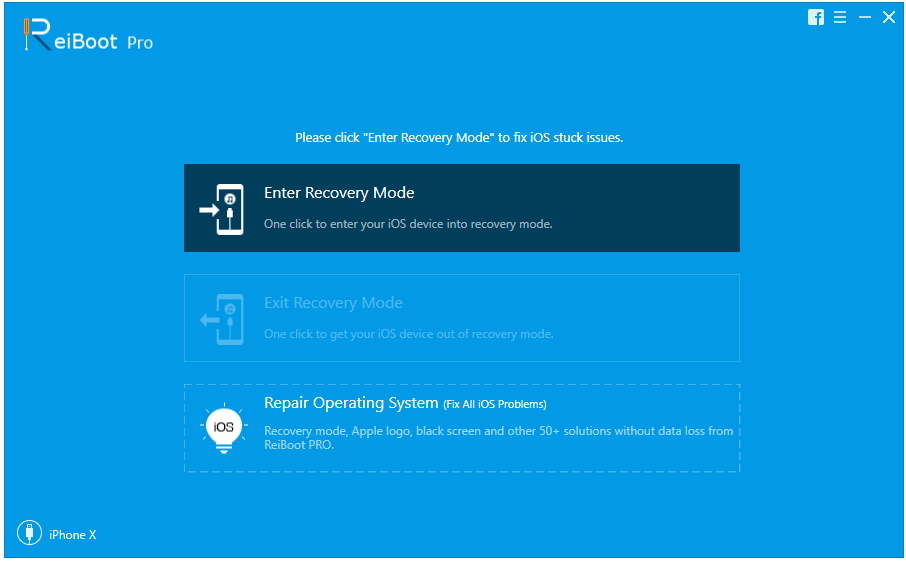
Étape 2: Maintenant, cliquez sur "Démarrer la réparation", il vous suggérera de télécharger la version du firmware correspondant à la version de votre iPhone iOS. Choisissez un chemin de sauvegarde et téléchargez le progiciel.
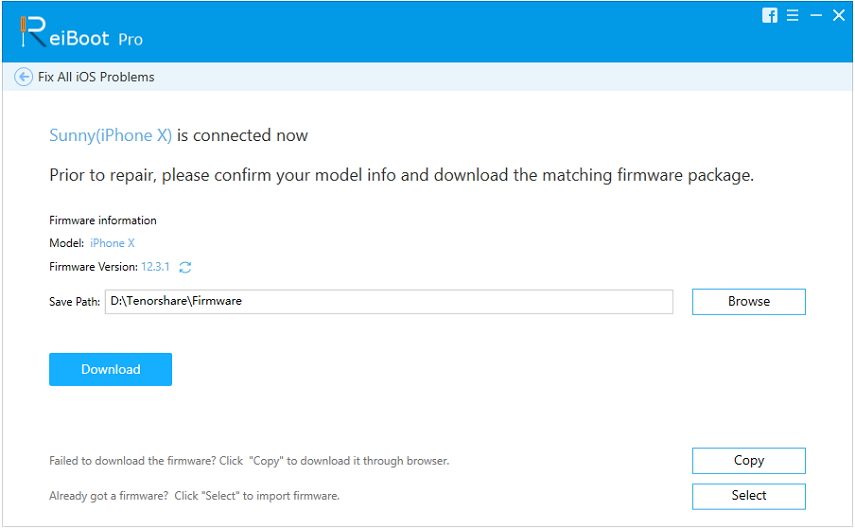
Étape 3: Ainsi, téléchargez le micrologiciel et le logiciel commencera à réparer le système d'exploitation de votre iPhone. En quelques minutes, votre iPhone sera dans un état normal.
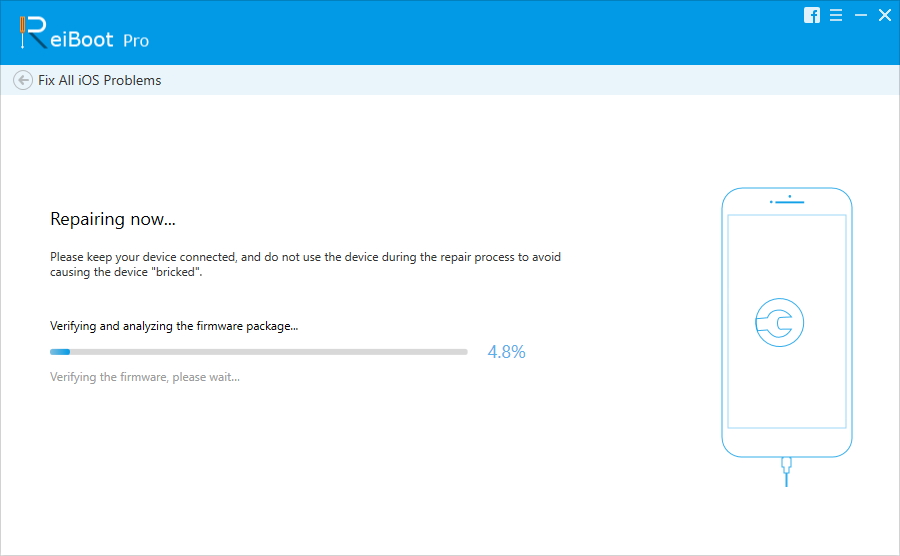
5. Restaurer l'iPhone sur iTunes
Vous pouvez également restaurer l'iPhone dans iTunes bien que nous vous recommandons de mettre d'abord l'appareil en mode DFU avant de restaurer l'appareil. Voici comment le faire;
Étape 1: maintenez enfoncés les boutons d'alimentation et d'accueil ensemble
Étape 2: Après exactement 10 secondes, relâchez le bouton d'alimentation mais maintenez le bouton d'accueil enfoncé pendant 10 secondes supplémentaires.
Étape 3: Relâchez le bouton d'accueil et l'écran doit devenir complètement noir.
Étape 4: Connectez l’iPhone à l’ordinateur et lancez iTunes.
Étape 5: lorsque iTunes détecte un périphérique en mode de récupération, cliquez sur "Restaurer".

Quelle que soit la raison pour laquelle votre iPhone devient noir, les solutions ci-dessus peuvent être utilisées pour réparer le périphérique. Dites-nous lequel vous convient le mieux. Nous aimons avoir de vos nouvelles!



![[Résolu] iPhone bloqué sur un écran noir / négatif](/images/iphone-fix/solved-iphone-stuck-on-blacknegative-screen.jpg)





![[Résolu] Correction de l'écran noir de la mort sous Windows 10 / 8.1 / 8/7 / Vista / XP](/images/fix-windows/solved-black-screen-of-death-fix-on-windows-108187vistaxp.jpg)